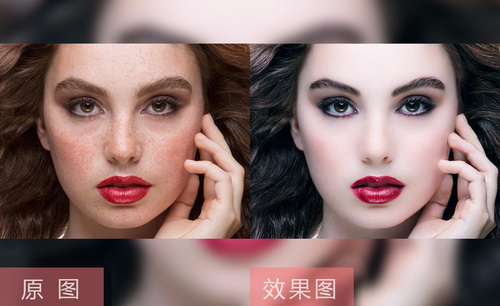如何用PS进行人像换脸
发布时间:2021年01月12日 17:15
1.打开PS,导入人物素材。
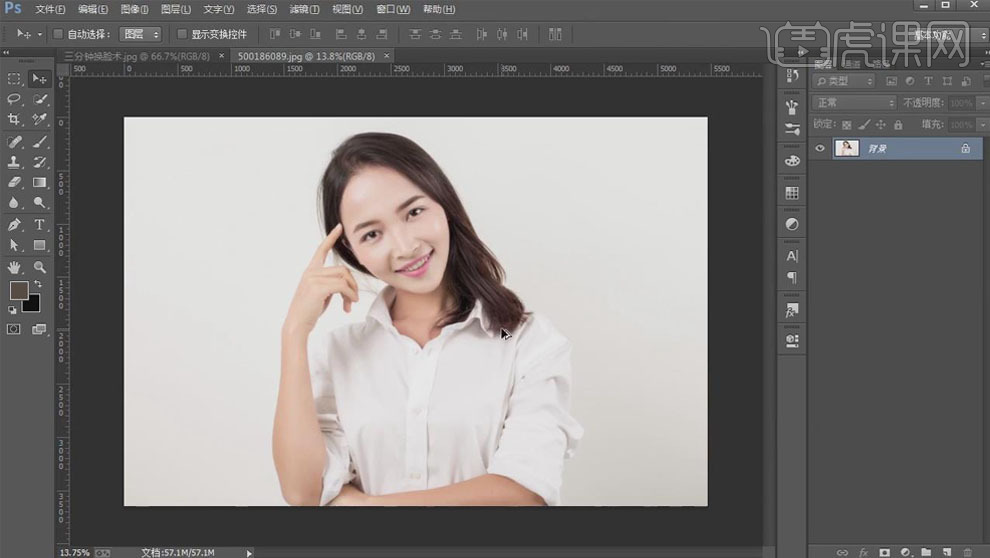
2. 选择【图像】-【图像大小】,将大小改为1200*800。
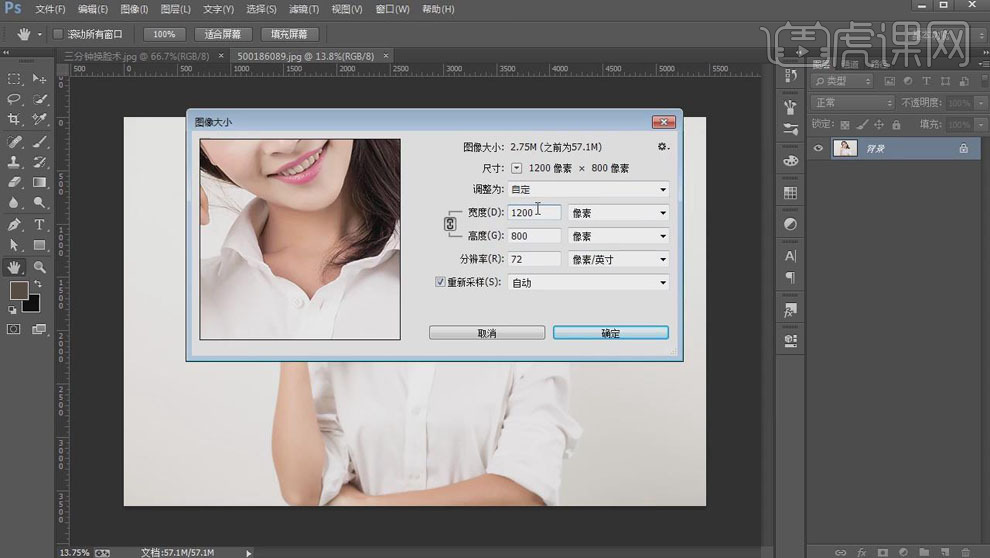
3. 继续导入人物素材,用【套索工具】将人物脸部选出,【Ctrl+J】复制图层。
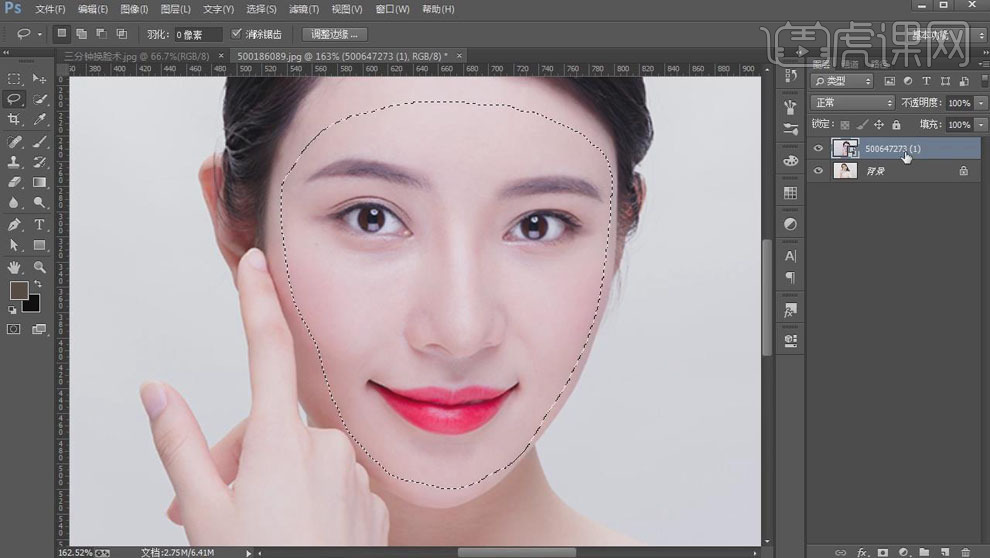
4. 【Ctrl+T】自由变换。
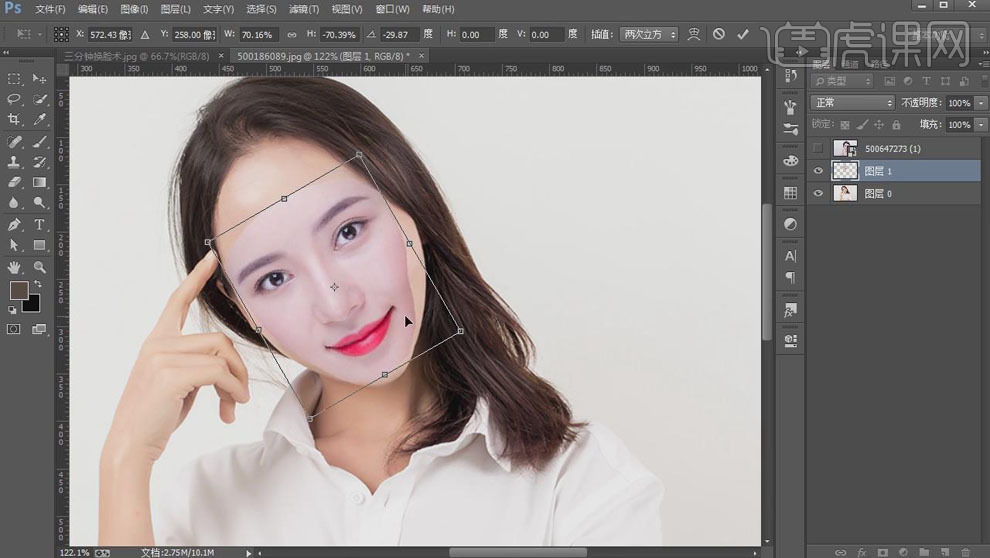
5. 【Ctrl+单击图层缩览图】调出图层选区,点击【选择】-【修改】-【收缩】,收缩量为5像素。
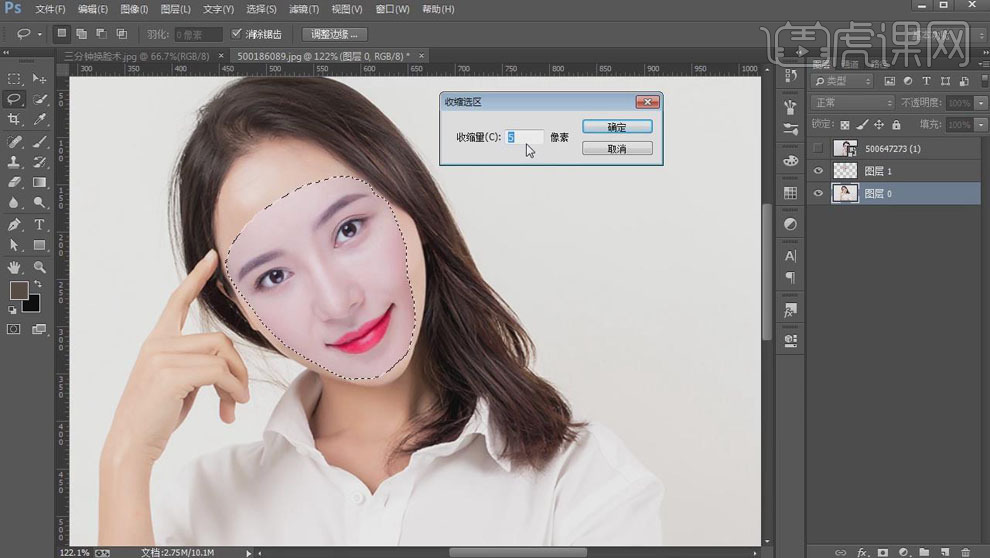
6. 选择下方图层,点击【Delete】将其删除。
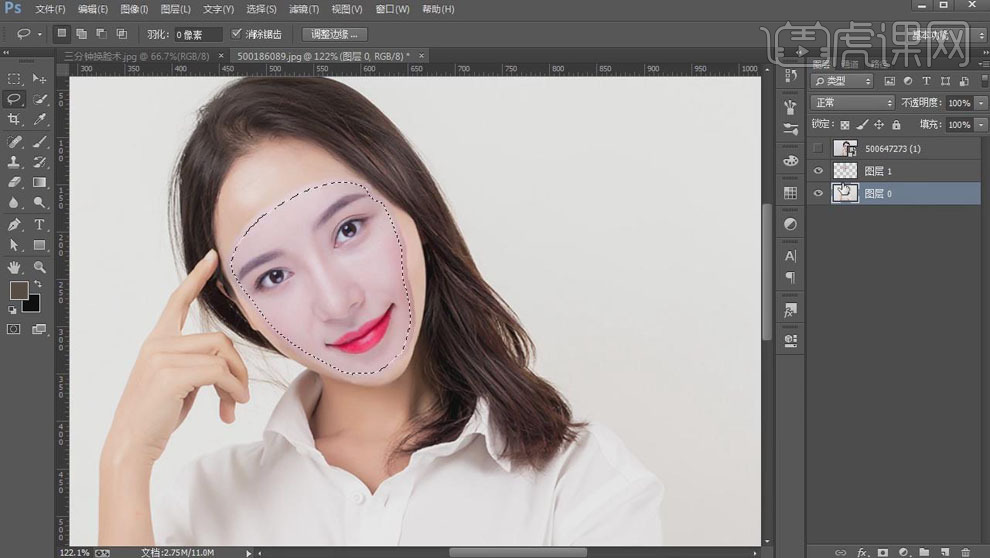
7. 选择【编辑】-【自动混合图层】,混合方法为【全景图】,勾选【无缝色调和颜色】。
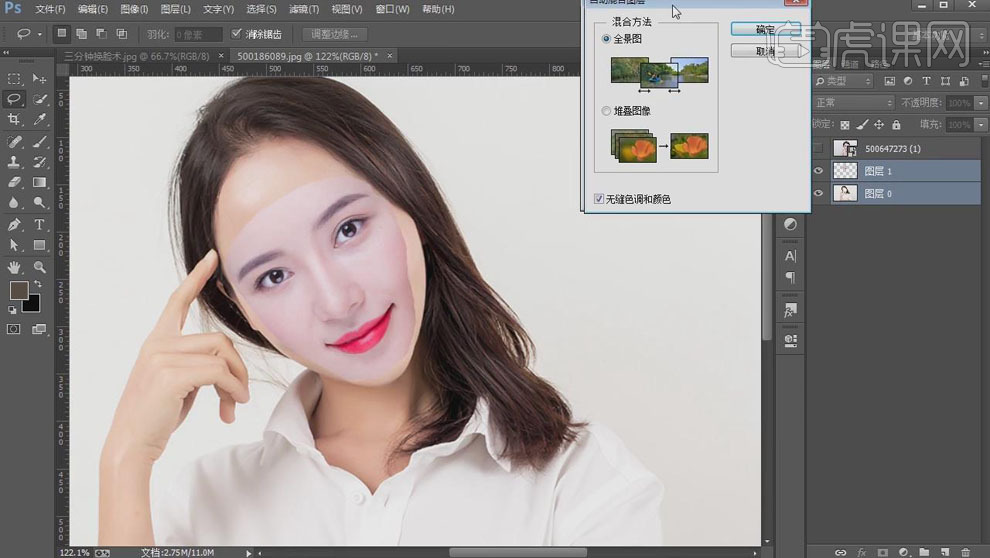
8. 选择两个图层【Ctrl+G】进行编组。
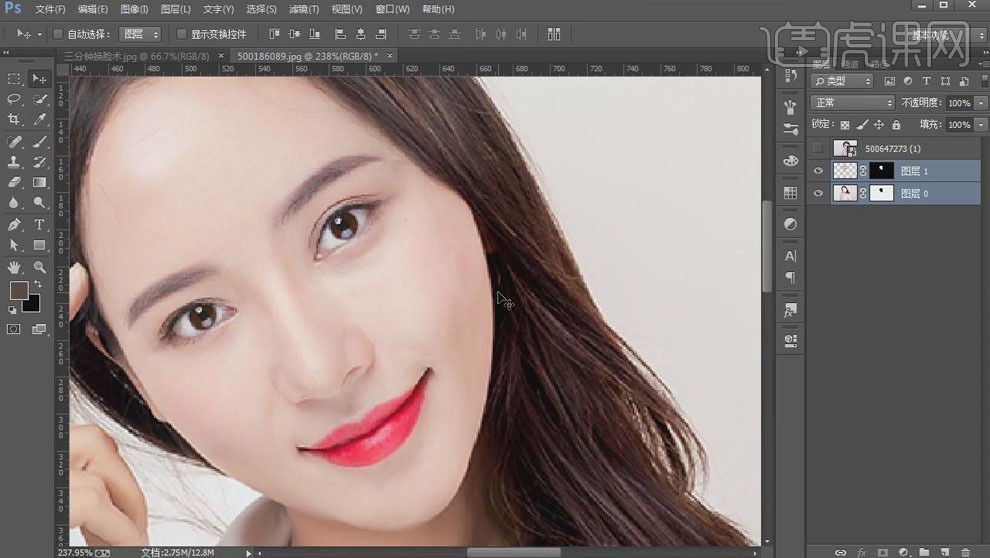
9. 右击选择【转化为智能对象】,再次右击选择【栅格化图层】。
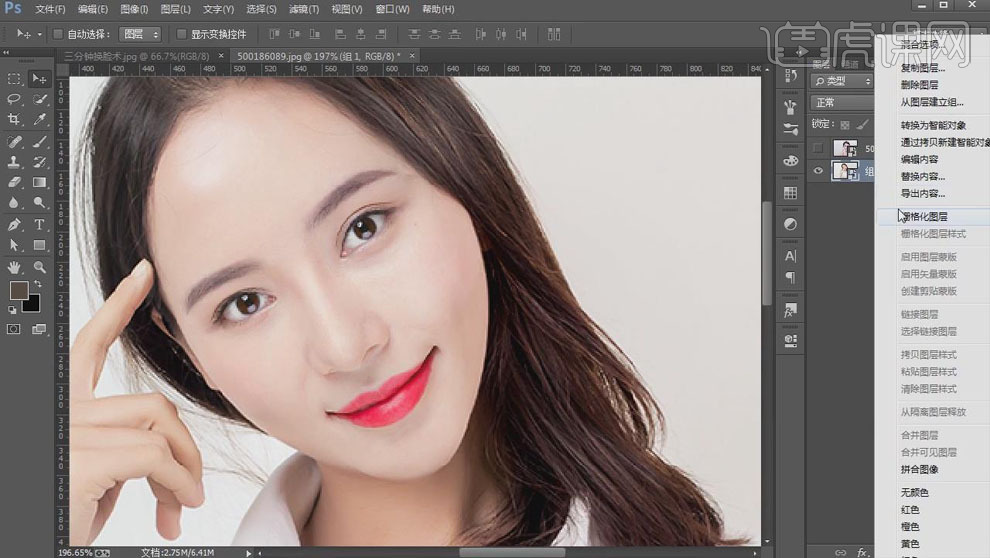
10. 选择【仿制图章工具】,【不透明度】改为30%,对脸部进行细微调整。
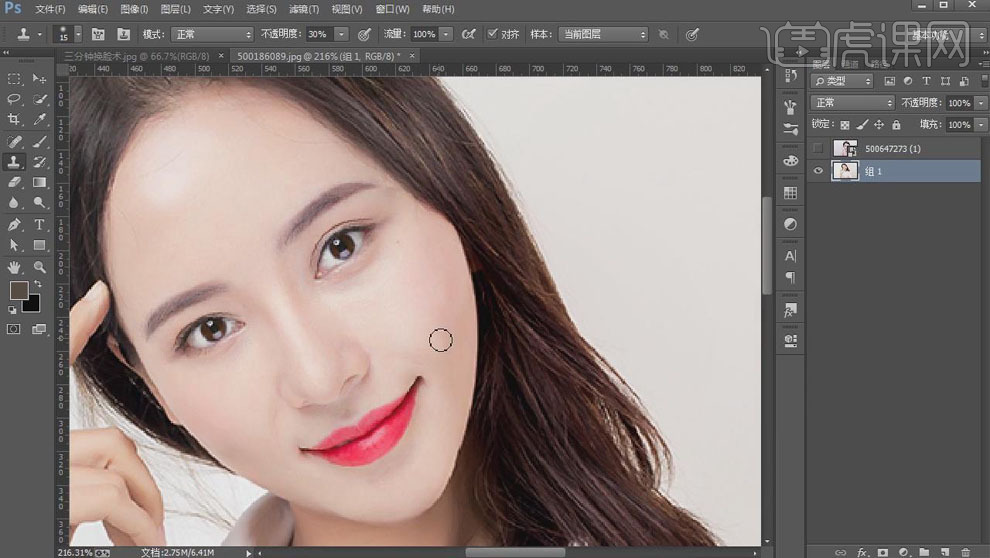
11. 最终效果如图所示。

电脑型号:联想小新Air15
系统版本:win10
软件版本:PS(CC2017)